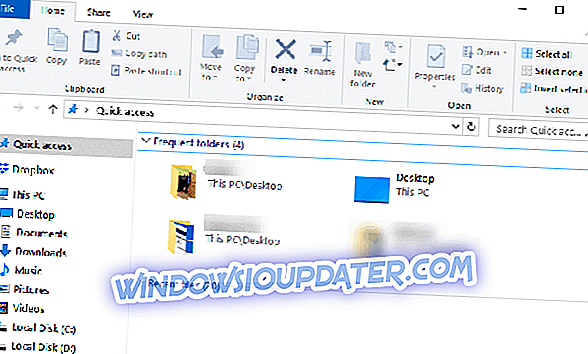내 컴퓨터 (또는이 PC)와 휴지통이 모든 데스크탑에 있어야하는 두 가지 아이콘이라는 것은 오래된 쓴 규칙입니다. 그리고 그들은 기본적으로 데스크톱 풍경을 지배하기 위해 반대쪽 모서리로 퍼지기를 기다리고 있습니다. 그러나 때로는 휴지통이 없어져서 어디에도 없습니다.
다행히도 시스템 아이콘은 표준 바로 가기 위에 있고 타사 프로그램으로 만들 수 있습니다. 그리고 몇 가지 간단한 단계로 복원 할 수 있습니다. 따라서 휴지통을 찾고 있다면 아래 단계에 따라 찾을 수 있습니다.
내 휴지통은 어디로 갔습니까?
해결책 1 : 바탕 화면 아이콘 설정 확인
휴지통이 바탕 화면에 없으면 쉽게 해결할 수있는 빠른 해결 방법이 있습니다. 좋은 오래된 휴지통과이 PC를 포함한 시스템 아이콘에는 사용자가 부지런히 만든 다른 모든 바로 가기와 바탕 화면 공간을 공유 할 수있는 숨겨진 설정 메뉴가 있습니다.
몇 가지 간단한 단계를 거쳐 복원 상자를 다시 트랙으로 가져 오는 방법은 다음과 같습니다.
- 바탕 화면을 마우스 오른쪽 단추로 클릭하고 개인 설정을 선택하십시오.

- 왼쪽 된 창에서 테마를 선택하십시오.

- 오른쪽 끝에있는 바탕 화면 아이콘 설정 을 선택하십시오.

- 휴지통 옆의 상자를 선택하십시오 .

- 선택 사항 : "테마로 바탕 화면 아이콘 변경 허용"옆의 상자를 선택 취소하십시오. 일부 사용자는 휴지통 아이콘을 제거 할 수 있습니다.
- 변경 사항을 확인하십시오.
이것이 휴지통을 다시 얻을 수있는 방법입니까?
- 읽는 방법 : Windows PC에서 삭제 된 오디오 파일을 복구하는 방법
바탕 화면에 내 휴지통이 없습니다.
그러나 여전히 아주 이상한 이유로 데스크톱에서 휴지통을 찾을 수없는 경우 약간 더 복잡한 솔루션을 제공합니다.
솔루션 2 : 실행 사용
알려지지 않은 시스템에서 치명적인 오류가 발생하여 휴지통이 증발 한 경우에는 상승 된 명령 행 실행을 사용하여 액세스 할 수 있습니다. 당시 시스템 파티션에 붙어 숨어있었습니다.
그러나 요즘에는 액세스 할 수있는 유일한 방법은 특정 명령입니다. 아래 지침에 따라 휴지통에 액세스하십시오.
- Windows + R을 눌러 실행 을 엽니 다.
- 명령 행에 다음 경로를 입력하고 Enter를 누르십시오.
- C : $ Recycle.Bin

- C : $ Recycle.Bin
해결 방법 3 : 휴지통 만들기 바로 가기 만들기
이 문제를 해결하기 위해 새 휴지통 바로 가기를 만드는 경우에도 마찬가지입니다. 따라야 할 단계는 다음과 같습니다.
- 파일 탐색기 실행>보기> 옵션> 폴더 옵션으로 이동
- 보기 탭> 숨김 파일, 폴더 및 드라이브 선택을 선택하십시오.

- 보호 된 운영 체제 파일 숨기기 (권장)를 선택 취소하십시오.

- 적용> 확인을 누릅니다.
선택을 확인한 후 파일 탐색기로 돌아가서 Windows를 설치 한 드라이브로 이동합니다. 10. $ Recycle.Bin을 마우스 오른쪽 단추로 클릭하고 바탕 화면 옵션을 선택하여 바로 가기를 만듭니다.
됐어. 거기에서 삭제 된 파일을 조작하고 필요할 경우 복원 할 수 있습니다. 또한 기본적으로 태블릿 모드에서는 바탕 화면 아이콘이 비활성화되어 있음을 잊지 마십시오.
그렇게해야합니다. 주제에 대한 우리의 의견을 공유하거나 몇 가지 추가 솔루션을 제시하는 것을 잊지 마십시오. 아래의 설명 섹션에서이 작업을 수행 할 수 있습니다.
편집자 주 :이 게시물은 원래 2017 년 12 월에 출판되었으며 이후 신선도와 정확성을 위해 업데이트되었습니다.